Советы по устранению сбоев в Elex в Windows 10
Опубликовано: 2020-05-27Проблема с черным экраном в Elelx — это проблема запуска, которая может быть вызвана различными сбоями, от проблем с драйвером дисплея и поврежденных распространяемых пакетов Visual C++ до конфликтов приложений. Если вы один из многих игроков, переживших этот разочаровывающий кошмар, успокойтесь, так как это руководство наполнено информацией о том, как избавиться от проблемы с черным экраном в Elex.
Обновите свою операционную систему
Начните с загрузки и установки последних обновлений операционной системы. Возможно, некоторые программные зависимости, связанные с процессом запуска, не обновлялись какое-то время. Эти компоненты включают .NET Framework и распространяемый компонент Visual C++. Кроме того, служебная программа Центра обновления Windows обновляет драйверы устройств, включая драйвер вашего видеоадаптера.
Хотя инструмент предназначен для загрузки и установки обновлений в фоновом режиме, иногда вам может потребоваться вручную инициировать процесс.
Запуск утилиты Центра обновления Windows — одна из самых простых задач в операционной системе: перейдите в приложение «Настройки», щелкнув правой кнопкой мыши кнопку «Пуск» и выбрав «Настройки» в меню быстрого доступа. Вы также можете использовать комбинацию клавиш Windows + I. После того, как появится приложение «Настройки», перейдите в нижнюю часть окна и выберите значок «Обновление и безопасность». Теперь убедитесь, что вы нажали кнопку «Проверить наличие обновлений», как только появится интерфейс «Обновление и безопасность».
После нажатия на кнопку Центр обновления Windows проверит наличие обновлений, доступных для вашей системы. Если ваша система обновлена, перейдите к следующему решению. Однако, если у вас есть ожидающие обновления, нажмите кнопку «Загрузить», чтобы разрешить утилите загрузить обновления. После загрузки обновлений вы должны нажать кнопку «Перезагрузить сейчас», чтобы они сразу же установились.
Ваш компьютер будет перезагружаться несколько раз, особенно если вы устанавливаете обновление компонента. После завершения процесса установки ПК загрузится в обычном режиме. Теперь вы можете запустить Elex и проверить наличие проблемы с черным экраном.
Установить Vcredist
Как правило, распространяемый пакет Visual C++ важен для игр. При установке любой игры, особенно через Steam, пакет также будет установлен автоматически. Более того, вы можете найти установочные файлы пакета в папке с игрой на случай, если пакет будет поврежден.
Некоторые геймеры обнаружили, что запуск установщика восстановил пакет и устранил проблему с черным экраном, возникающую при запуске. Вы можете попробовать это, перейдя в папку установки игры и запустив оба пакета Vcredist. Если вы не знаете, как найти папку, выполните следующие действия:
- Используйте сочетание клавиш Windows + E, чтобы запустить Проводник. Вы также можете щелкнуть значок папки на панели задач или дважды щелкнуть любую папку на рабочем столе, чтобы вызвать проводник.
- После появления проводника перейдите в левую часть окна и нажмите «Этот компьютер».
- Перейдите вправо и дважды щелкните локальный диск C в разделе «Устройства и диски».
- После того, как диск появится, найдите папку Program Files (x86) и нажмите «Открыть».
- Дважды щелкните папку Steam.
- Откройте папку Steamapps, как только появится каталог Steam.
- Откройте папку Common, затем перейдите в папку установки Elex.
- Если вы не установили Elex или клиент Steam в их каталоги по умолчанию, вы не найдете игру по указанному выше пути. Вместо этого выполните следующие действия:
- Дважды щелкните значок Steam на рабочем столе или найдите приложение в меню «Пуск» и запустите его.
- После открытия Steam нажмите «Библиотека» в верхней части окна.
- Когда появится список игр в вашей учетной записи Steam, найдите Elex, щелкните его правой кнопкой мыши и выберите «Свойства».
- Перейдите в правую часть окна и нажмите «Локальные файлы».
- После этого нажмите кнопку с надписью «Просмотреть локальные файлы».
- Как только вы доберетесь до папки установки Elex, откройте папку _CommonRedist.
- Теперь запустите оба установочных пакета и внимательно следуйте инструкциям на экране.
Если вам будет предложено удалить пакет, выполните этот процесс. После этого переустановите его.
Изменить разрешение экрана игры
Возможно, вы изменили настройки игры и выбрали разрешение, не соответствующее разрешению вашего монитора. Если вы не можете войти в игру и восстановить свои настройки из-за проблемы с черным экраном, вы можете выполнить следующие шаги, чтобы использовать файл конфигурации игры для отмены настроек разрешения:
- Щелкните правой кнопкой мыши кнопку «Пуск» и выберите «Выполнить». Вы также можете открыть диалоговое окно «Выполнить», одновременно нажав клавиши Windows и R.
- После открытия «Выполнить» введите «%localappdata%» (без кавычек) в текстовое поле.
- После того, как появится локальная папка, откройте папку Elex, затем откройте папку Config.
- Затем откройте файл Application.xml с помощью Блокнота.
- Теперь измените разрешение.
- Нажмите Ctrl + S, чтобы сохранить файл, затем запустите игру.
Если вы не знаете рекомендуемое разрешение вашего ПК, щелкните правой кнопкой мыши на рабочем столе и выберите «Параметры экрана». Вы найдете разрешение экрана в разделе «Масштаб и макет».
Обновите драйвер видеокарты
Драйвер вашей видеокарты является еще одной вероятной причиной ошибки. Фактически, многие геймеры обнаруживают, что им нужно было всего лишь обновить драйвер, чтобы решить проблему. Как оказалось, наличие плохого, отсутствующего или устаревшего драйвера не сулит ничего хорошего в последовательности запуска игры. Поэтому убедитесь, что вы правильно установили обновленную версию драйвера вашей карты.
Если вы хотите сделать все правильно, вам следует удалить текущий драйвер, поскольку он может содержать определенные поврежденные объекты, которые повлияют на новую установку. Если вы не знаете, как это сделать, мы вам поможем: шаги, описанные ниже, проведут вас через весь процесс:
- Запустите строку поиска рядом с Пуск. Все, что вам нужно сделать, это щелкнуть значок увеличительного стекла рядом с кнопкой «Пуск» или одновременно нажать логотип Windows и клавиши S.
- Когда появится утилита поиска, введите «диспетчер устройств» (без кавычек) в текстовое поле, а затем нажмите «Диспетчер устройств» в результатах.
- После того, как появится Диспетчер устройств, перейдите в дерево адаптеров дисплея, щелкните правой кнопкой мыши графическую карту и выберите «Удалить устройство».
- Затем установите флажок «Удалить программное обеспечение драйвера для этого устройства» и нажмите кнопку «Удалить».
- Перезагрузите компьютер.
После перезагрузки компьютера Windows автоматически установит универсальный драйвер дисплея для базовой обработки графики. Теперь вам нужно загрузить и установить последнюю версию драйвера для вашей карты. Есть разные способы сделать это, и мы познакомим вас с каждым процессом.
Если вы не установили обновления для своей операционной системы, как было предложено выше, вам следует начать с этого. Утилита устанавливает обновления драйверов, когда Microsoft их выпускает. Таким образом, вы получите версию драйвера, проверенную на совместимость с вашим компьютером и операционной системой.
Далее вы можете использовать диспетчер устройств. Инструмент также устанавливает совместимые драйверы с серверов Microsoft. Чтобы использовать его, выполните следующие действия:
- Запустите строку поиска рядом с Пуск. Все, что вам нужно сделать, это щелкнуть значок увеличительного стекла рядом с кнопкой «Пуск» или одновременно нажать логотип Windows и клавиши S.
- Когда появится утилита поиска, введите «диспетчер устройств» (без кавычек) в текстовое поле, а затем нажмите «Диспетчер устройств» в результатах.
- После появления диспетчера устройств перейдите в дерево адаптеров дисплея, щелкните правой кнопкой мыши графическую карту и выберите «Обновить драйвер».
- Затем нажмите «Автоматический поиск обновленного программного обеспечения драйвера», затем разрешите инструменту найти драйвер и установить его.
- Теперь вы можете перезагрузить компьютер и проверить наличие проблемы с черным экраном.
Иногда диспетчер устройств не может обновить драйвер, потому что Microsoft еще не выпустила обновление. В этом случае у вас по-прежнему есть возможность использовать сторонний инструмент для обновления драйверов, который извлекает подписанные обновленные версии драйверов из надежного источника.
Одна компетентная программа, которой вы можете доверять, — это Auslogics Driver Updater. Инструмент предназначен для поддержания всех драйверов устройств в вашей системе в актуальном состоянии. Он выполняет регулярное сканирование, чтобы выбрать устаревшие, отсутствующие или поврежденные драйверы, и автоматически устанавливает их обновленные версии.
Всякий раз, когда программа выполняет обновление, она сохраняет текущую версию в качестве резервной копии, которую можно использовать, когда вы захотите выполнить откат.
Использование Auslogics Driver Updater означает, что вы можете избавиться от необходимости запрашивать обновления драйверов одно за другим через диспетчер устройств, скрещивая пальцы, что Microsoft выпустила эти обновления. С помощью этого инструмента вы также можете получать уведомления, когда что-то идет не так или когда становится доступным новое обновление. Следующие шаги покажут вам, как использовать программу:
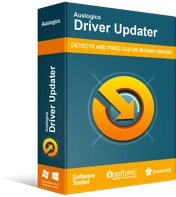
Устранение проблем с ПК с помощью средства обновления драйверов
Нестабильная работа ПК часто бывает вызвана устаревшими или поврежденными драйверами. Auslogics Driver Updater диагностирует проблемы с драйверами и позволяет обновлять старые драйверы все сразу или по одному, чтобы ваш компьютер работал более плавно.
- Перейдите на эту веб-страницу в новой вкладке, если вы следуете этому руководству в веб-браузере на своем компьютере.
- После того, как откроется веб-страница Auslogics Driver Updater, нажмите кнопку «Загрузить», затем предложите браузеру загрузить установочный файл.
- Как только ваш браузер завершит загрузку, запустите установку напрямую или найдите папку, в которой вы ее сохранили, и дважды щелкните ее.
- Нажмите «Да» в диалоговом окне «Контроль учетных записей».
- Появится мастер установки.
- Выберите язык в первом раскрывающемся меню.
- Затем выберите место установки в разделе «Каталог установки» (мы рекомендуем оставить все как есть).
- Установите или снимите флажки рядом с «Автоматически запускать при запуске Windows» и «Создать значок на рабочем столе» в соответствии с вашими предпочтениями.
- Затем решите, хотите ли вы, чтобы программа отправляла анонимные отчеты своим разработчикам при возникновении проблем, используя последний флажок.
- После ввода вариантов установки нажмите кнопку «Нажмите, чтобы установить».
- После завершения установки программа автоматически запустится и начнет процесс сканирования.
- Если он не запускается сам по себе, вы можете перейти в меню «Пуск» и запустить его или дважды щелкнуть его ярлык на рабочем столе, если вы его создали.
- Когда он откроется, нажмите кнопку «Начать сканирование».
- После завершения сканирования появится список проблемных драйверов. Проверьте, есть ли драйвер вашей видеокарты в списке.
- Нажмите кнопку «Обновить».
- После того, как инструмент завершит обновление драйвера, перезагрузите компьютер и запустите игру, чтобы проверить, сохраняется ли проблема с запуском.
Если вы решите загрузить и установить драйвер вручную, вы должны быть осторожны и убедиться, что вы устанавливаете правильное программное обеспечение, так как легко выбрать другую модель графического процессора и архитектуру ОС. Мы рекомендуем оставить эту работу таким программам, как Auslogics Driver Updater.

Перестаньте разгонять свои компоненты
Увеличение тактовой частоты вашего графического процессора и процессора может помочь вам повысить производительность во время игры, но иногда это может иметь неприятные последствия. Это может быть один из тех случаев. Попробуйте разогнать ваши компоненты и проверить, что это решит проблему. Вы также можете на время закрыть программу для разгона и запустить ее, чтобы проверить, работает ли она.
Кроме того, были сообщения о том, что включение пользовательской поддержки Direct3D в статистике Rivertuner помогло решить проблему. Вы также должны попробовать это.
Измените подключение дисплея
Это может показаться странным, но некоторые игроки обнаружили, что проблема с черным экраном связана с подключением вашего дисплея. Если вы используете HDMI, попробуйте DVI и наоборот. Если это не решит проблему, перейдите к следующему исправлению.
Отключить программы наложения
Оверлейные программы очень важны для геймеров. Это может быть очень неприятно, когда вам всегда приходится сворачивать игру (которая использует весь экран), чтобы проверить браузер. Некоторые программы наложения устраняют это неудобство. Они также предлагают другие интересные функции, такие как запись игровых кадров, создание снимков экрана и общение в чате в игре.
Какими бы полезными они ни были, функции наложения часто вызывают сложности, и проблема черного экрана в Elex является одной из них. Вы можете избавиться от проблемы, если это так, отключив программу наложения.
Существуют различные программы с функцией наложения, такие как Steam, GeForce Experience, Game Bar и Discord, среди прочих. Мы покажем вам, как отключить эту функцию в этих программах.
Отключите «Внутриигровой оверлей» в GeForce Experience.
Если вы используете карту NVIDIA, выполните следующие действия, чтобы отключить функцию внутриигрового наложения в GeForce Experience:
- Перейдите к уведомлению на панели задач и нажмите на стрелку «Показать скрытые значки».
- Когда системный трей откроется, найдите значок NVIDIA, щелкните его правой кнопкой мыши и выберите GeForce Experience.
- После появления приложения перейдите в левую часть окна и перейдите на вкладку Общие.
- Когда вы увидите общие параметры с правой стороны, прокрутите вниз до ВНУТРИГРОВОГО НАЛОЖЕНИЯ и выключите его переключатель.
- Сохраните изменения, затем закройте программу.
- Запустите Elex и проверьте наличие ошибки.
Отключить внутриигровой оверлей в Discord
Можно сказать, что Discord является самым популярным приложением для голосового и текстового чата. Это позволяет геймерам общаться во время игры. Некоторые игроки Elex сообщили, что функция наложения программы отвечает за черный экран, который появляется вскоре после запуска.
Отключите эту функцию и проверьте, устраняет ли это проблему. В Discord у вас есть два способа отключить функцию наложения: вы можете полностью отключить ее или отключить для одного приложения. Следуйте пошаговой инструкции ниже:
- Откройте окно поиска рядом с кнопкой «Пуск», щелкнув значок увеличительного стекла на панели задач.
- Когда появится функция поиска, введите «discord» (без кавычек) и нажмите на приложение после того, как оно появится в результатах.
- Сразу после открытия Discord найдите путь к среде настроек пользователя. Вы можете нажать на значок шестеренки, чтобы сделать это.
- После того, как появится интерфейс пользовательских настроек, перейдите на левую панель, прокрутите вниз и нажмите «Наложение».
- Перейдите на вкладку «Наложение».
- Теперь выключите переключатель рядом с «Включить наложение в игре».
- Если вы не хотите отключать эту функцию для других приложений, но хотите отключить ее для Elex, перейдите на вкладку «Игры», найдите Elex, а затем отключите для него функцию наложения.
- После этого сохраните изменения и проверьте наличие проблемы.
Отключить игровую панель
Microsoft разработала игровую панель, чтобы еще больше утвердить Windows 10 как ОС, ориентированную на игры. Эта функция позволяет геймерам записывать и транслировать игровые кадры, делать скриншоты и записывать звук. Тем не менее, это также может вызвать конфликты с Elex, как и другие функции наложения. Мы покажем, как отключить эту функцию с помощью приложения «Настройки»:
- Щелкните правой кнопкой мыши кнопку «Пуск» и выберите «Параметры» или одновременно нажмите клавиши Windows и I.
- После того, как вы увидите главный экран настроек, нажмите на ярлык «Игры».
- Когда появится игровой интерфейс, выключите переключатель в разделе «Запись игровых клипов, снимков экрана и трансляция с помощью игровой панели».
- Переключитесь на левую часть окна и перейдите на вкладку «Захваты».
- Теперь выключите переключатель в разделе «Запись в фоновом режиме, пока я играю в игру».
- Запустите игру и проверьте наличие проблемы.
Отключить оверлей Spotify
Когда вы думаете о платформах потоковой передачи для настольных компьютеров, на ум легко приходит Spotify. Приложение поставляется с функцией наложения, которая может вызвать проблемы с игрой. Отключите его и проверьте, исчезла ли проблема с черным экраном. Выполните следующие действия:
- Запустите Spotify.
- После того, как приложение откроется, нажмите «Изменить» в верхней части окна и нажмите «Настройки» в раскрывающемся контекстном меню.
- Когда откроется интерфейс «Настройки», прокрутите вниз до «Параметры отображения».
- Теперь отключите переключатель «Показывать оверлей рабочего стола, когда он отключен».
- Запустите Elex и проверьте наличие проблемы.
Отключить оверлей Steam
Хотя это позволяет геймерам использовать браузер Steam и общаться в онлайн-сообществе, известно, что функция наложения Steam вызывает конфликты с играми. Мы покажем вам, как отключить его, выполнив следующие действия:
- Запустите Steam.
- Когда приложение откроется, перейдите в верхнюю левую часть окна и нажмите Steam в строке меню.
- Выберите «Настройки» в раскрывающемся меню.
- После того, как появится интерфейс настроек Steam, перейдите на левую боковую панель и нажмите «В игре».
- Перейдите на правую панель (внутриигровая страница) окна и снимите флажки в разделе «Оверлей Steam».
- Вернитесь на домашнюю страницу клиента Steam и нажмите «Библиотека» в верхней части окна.
- Щелкните правой кнопкой мыши Elex в списке игр, затем выберите «Свойства».
- Переключитесь на правую панель и снимите флажок «Включить оверлей Steam во время игры» на вкладке «Общие».
Отключить экспериментальные функции в GeForce Experience
Экспериментальные функции GeForce позволяют вам разблокировать некоторые расширенные функции, которые могут вызвать проблемы со стабильностью в играх. Некоторые геймеры отключили его и смогли запустить игру без проблем. Если у вас есть GeForce Experience, запустите приложение, перейдите в среду «Настройки» и отключите «Включить экспериментальные функции» в разделе «Общие». Теперь вы можете запустить игру и проверить наличие проблемы.
Отключить программы наложения
Некоторые программы используют свои функции наложения для рисования поверх вашей игры, чтобы расширить ваши возможности, когда вы используете весь экран вашего компьютера. Эти программы включают, среди прочего, Steam, NVIDIA GeForce Experience и Discord.
Мы покажем вам, как отключить их функции наложения:
Отключить оверлей Steam
- Откройте клиент Steam.
- Перейдите в верхний левый угол окна, нажмите Steam, затем выберите «Настройки» в раскрывающемся контекстном меню.
- Затем нажмите «В игре» на левой панели, чтобы перейти на вкладку «В игре».
- Перейдите на правую панель и снимите флажок «Включить оверлей Steam во время игры» в разделе «Оверлей Steam».
- Перезапустите Hunt: Showdown и проверьте, сохраняется ли проблема с вылетом.
Отключить оверлей NVIDIA
- Перейдите на панель задач в правой части панели задач, щелкните значок NVIDIA, затем щелкните GeForce Experience. Вы также можете найти программу в меню «Пуск» и запустить ее оттуда.
- После открытия приложения перейдите в правый верхний угол окна и щелкните значок шестеренки.
- Оставайтесь на вкладке «Общие» следующего экрана, а затем отключите параметр «ПОДЕЛИТЬСЯ», расположенный в нижней части правой панели.
Отключение игровой панели
- Нажмите кнопку «Пуск» или нажмите клавишу с логотипом Windows на клавиатуре, затем щелкните значок колеса, как только появится меню «Пуск». Вы также можете вызвать приложение «Настройки», одновременно нажав клавиши Windows и I.
- Нажмите на ярлык «Игры» после того, как откроется главный экран настроек.
- На вкладке «Игровая панель» игрового интерфейса отключите переключатель «Запись игровых клипов, снимков экрана, трансляция с помощью игровой панели».
- Затем переключитесь на левую панель игрового интерфейса и нажмите «Захваты».
- Перейдите к «Фоновая запись» и отключите «Записывать звук, когда я транслирую».
- Выйдите из приложения «Настройки» и запустите игру, чтобы проверить наличие проблемы.
Вывод
Проблема с черным экраном теперь должна исчезнуть навсегда. Если у вас есть вопросы или вы хотите обратиться за помощью по какой-либо проблеме, свяжитесь с нами через раздел комментариев ниже.
